Обработка във фонов и преден план - Помощ, ArcGIS for Desktop
Можете да изберете в какъв режим да се стартира инструментът (фон или преден план). Изберете Геообработка > Опции за геообработка на стандартния панел.
Панелът за обработка на фона определя дали инструментът ще работи на заден план или на преден план.
- Ако опцията Разреши е отметната, инструментите ще работят във фонов режим и можете да продължите да работите в ArcMap (или други ArcGIS приложения като ArcGlobe), докато инструментът работи. Ще видите лента за напредък в долната част на вашия документ, която показва името на текущо изпълнявания инструмент. Когато инструментът приключи, до системните икони ще се покаже съобщение. Можете да контролирате колко дълго ще се показва това съобщение с помощта на плъзгача за известия; Можете също да деактивирате това съобщение, като преместите плъзгача най-вляво.
- Ако опцията Разрешаване не е отметната, инструментите ще се стартират на преден план. Когато инструментите работят на преден план, ще трябва да изчакате да завършат, преди да можете да продължите да използвате приложението.
Обработка във фонов режим
Когато изпълнявате инструмент през неговия диалогов прозорец или от прозореца на Python, ще видите индикатора за работещ инструмент, както е показано по-долу.

Можете също да наблюдавате напредъка на инструмента от прозореца с резултати. Прозорецът с резултати може да се отвори по следните начини:
- Отворете прозореца с резултати, като щракнете върху Геообработка > Резултати.
- Щракнете върху лентата на състоянието (показана по-горе) в долната част на прозореца на ArcMap,за да отворите прозореца с резултати за текущо работещия инструмент.
- Щракването върху изскачащото съобщение за резултат от геообработка ще отвори прозореца с резултати директно с тези съобщения за напредъка на инструмента.
Докато един инструмент работи във фонов режим, можете да стартирате други инструменти, като използвате техните диалогови прозорци. Само един инструмент обаче ще може да работи във фонов режим; всички други инструменти ще бъдат поставени на опашка (изчакващи да се изпълнят). Веднага след като работещият инструмент приключи работата си, следващият инструмент в опашката ще бъде стартиран.
Няма да можете да започнете сесия за редактиране, ако инструментите са стартирани във фонов режим. Ако инструментите се изпълняват във фонов режим, ще се появи съобщение, че не може да бъде стартирана сесия за редактиране. Трябва да оставите всички инструменти за геообработка, работещи във фонов режим, да завършат работата си (или да ги спрат), за да можете да започнете вашата сесия за редактиране.
Когато обработвате във фонов режим, когато стартирате инструмент в прозорец на Python, прозорецът на Python също не може да се използва, докато инструментът не приключи работата си.
Персонализираните модели и инструментите за скриптове се изпълняват на преден план по подразбиране
Вашите персонализирани модели и инструменти за скриптове ще се изпълняват на преден план по подразбиране, дори ако сте активирали фонова обработка. За да могат вашите персонализирани инструменти да работят във фонов режим, ще трябва да направите две неща:
- Проверете дали инструментът е създаден в съответствие с изискванията на документа Running Custom Tools(модели/скриптове) във фонов режим.
- Щракнете с десния бутон върху вашия модел или скрипт и изберете Свойства. В раздела Общи премахнете отметката от опцията Винаги изпълнявай на преден план.
Слоевете ArcMap, използвани от инструмента, ще бъдат заключени, когато инструментът работи във фонов режим
Ако изходът на инструмент за геообработка е слой върху карта (например инструментът за избор на слой по атрибут) или ако инструментът модифицира входа (например инструментът за добавяне на поле или който и да е друг инструмент в кутията с инструменти за редактиране), слоят ще бъде заключен, когато се използва инструментът. Върху иконата на слоя в съдържанието ще се появи катинар, за да покаже, че слоят в момента се обработва геообработва. Всяка актуализация на картата, докато слоят е заключен, няма да причини слоят, който ще бъде преначертан, е завършен, картата е актуализирана и можете да възобновите работата по слоя.
Отменете изпълнението на инструмент, работещ във фонов режим
За да отмените изпълнението на инструмент, работещ във фонов режим, отворете прозореца с резултати и намерете инструмента, който работи (до него ще се покаже икона на пясъчен часовник или индикатор за напредък). Щракнете с десния бутон върху резултата и изберете Отказ. По същия начин можете да отмените стартирането на тези инструменти, които чакат да бъдат стартирани в опашката.
Когато инструментът получи команда да спре да работи, той ще се опита да изтрие генерираните временни данни и ще покаже предупредително съобщение. В зависимост от типа работа, необходима за изчистване на временни данни, някоивреме.
Системните инструменти могат да работят на преден план, дори когато опцията за фонова обработка е активирана
В някои случаи инструментите се изпълняват на преден план, дори ако опцията за фонова обработка е била активирана:
- Ако редактирате данните, всички инструменти за геообработка ще работят на преден план. Дори ако данните, които редактирате, не се използват от инструменти за геообработка, ArcGIS пак ще изпълнява всички инструменти на преден план. Това е за предотвратяване на ситуации, при които инструментът, докато работи във фонов режим, променя данните, които редактирате.
- Ако отворите прозореца на ModelBuilder и стартирате модела, всички процеси в модела ще се изпълняват в режим на обработка на преден план. Работата в ModelBuilder е подобна на работата в сесия за редактиране. Всички процеси, които се изпълняват във фонов режим, предотвратяват ситуации, при които едновременните промени в данните могат да доведат до нежелани резултати.
- Някои системни инструменти, като Upgrade Geodatabase, винаги работят в режим на обработка на преден план поради необходимостта от заключване на данни и осигуряване на целостта на данните. Други системни инструменти могат да се изпълняват на преден план, ако имат нужда от достъп до текущия документ на картата.
Използване на виртуално работно пространство във фонов режим
Виртуалното работно пространство съдържа същите свойства като файлова база данни с геоданни, с една разлика: съхраняване на функции и растери в паметта. Когато дадено приложение е активно, данните се съхраняват във вътрешната памет на системата (RAM). При работа с виртуално работно пространствопроизводителността е по-добра, защото системата не трябва да записва на диск. Моля, обърнете внимание на следното, когато използвате виртуално работно пространство във фонов режим:
- Фоновата обработка е отделен процес от ArcMap или ArcCatalog. Тези процеси не могат да използват споделена памет (RAM). Когато даден инструмент се изпълнява, данните, които използва, трябва да бъдат отворени от фонови процеси. И входният клас характеристики ще бъде отворен директно от фонови процеси, но слоевете в ArcMap трябва да имат различен път. Да предположим например, че имате слой с входни точки в ArcMap и искате да буферирате тези точки, така че изходът да се запише във виртуалното работно пространство на ArcMap. Преди изпълнението на инструмента Buffer във фонов режим, изходните характеристики се записват на диска, фоновият процес ги чете в паметта, Buffer се изпълнява, след това буферът записва изхода в собственото си фоново работно пространство, след което изходът се записва на диска, така че ArcMap да може да прочете изходните буфери в съответното си виртуално работно пространство. От горното можете да видите, че производителността не се подобрява, когато използвате един инструмент, който записва изход във виртуално работно пространство. Но модел или скрипт, който изпълнява много инструменти и записва междинни данни във виртуално работно пространство, е много по-бърз, тъй като трансферът на данни между две различни виртуални работни пространства е елиминиран. препоръчва се да създадете модел или скрипт за вашия работен процес, вместо да стартирате отделни инструменти от ArcMap.
- Повечето от инструментитеCreate, като Create File GDB и Create Feature ClassFeature Class), приложете два входа (работно пространство и име), за да получите новия изход. Тези инструменти ви позволяват да използвате in_memory като вход, като работно пространство. Но когато се изпълнява във фонов режим, новогенерираният изход винаги ще идва от място на диска, дори ако опцията in_memory е била използвана като работно пространство. Тези инструменти се използват по-ефективно като част от работен поток в ModelBuilder или в скрипт на Python, където виртуалното работно пространство може да се използва по време на изпълнението на даден инструмент.
Излизане от приложението, когато има инструменти, работещи във фонов режим или чакащи да бъдат стартирани
Можете да излезете от ArcMap (или ArcGlobe или ArcScene) и да запазите документа на картата, докато инструментите работят (или чакат да стартират). Ако излезете от приложението, всички работещи инструменти ще бъдат спрени. Състоянието на работещи или поставени на пауза инструменти ще стане Not Run в прозореца с резултати. Тези елементи ще имат прозрачни икони на инструменти и можете да ги стартирате, като щракнете с десния бутон върху резултат и изберете Повторно изпълнение.
Инструмент, който работи или е на опашка, ще бъде спрян веднага, когато затворите ArcCatalog. Резултатът от стартирането на този инструмент ще бъде преместен в секцията Not Run на прозореца с резултати. Този инструмент може да се стартира отново по същия начин, както по-горе.
Приоритетна обработка
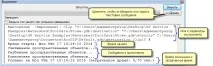
Съобщенията за грешка в прозореца на инструмента ще бъдат червени; те ще бъдат предшествани от ГРЕШКА и цифров код.
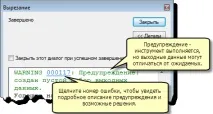
Отмяна на инструмент, работещ на преден план
В ходинструмент, можете да отмените изпълнението на инструмента, като щракнете върху бутона Отказ в диалоговия прозорец за напредък.
Когато инструментът получи команда да спре да работи, той ще се опита да изтрие генерираните временни данни и ще покаже предупредително съобщение. В зависимост от типа работа, необходима за изчистване на временни данни, това може да отнеме известно време.
Относно изпълнението
Можете да мислите за фонова обработка като за друга сесия на ArcMap, която се изпълнява на различен компютър, но без отворен прозорец на ArcMap. Този допълнителен процес (сесия) ще бъде стартиран, когато инструментът се стартира във фонов процес за първи път и ще остане в паметта, докато не затворите сесията на ArcMap. Може да забележите кратко забавяне, когато за първи път стартирате инструмента, тъй като фонът започва да работи.
Когато работите с големи бази данни, някои инструменти за геообработка, особено тези, които използват процеса на подреждане, използват всички налични компютърни ресурси (памет и процесор). Ако инструментът не може да работи във фонов режим поради недостатъчна памет (грешка 000426: Няма памет или грешка 999998: Неочаквана грешка), можете да направите следното:
- Намерете и затворете маловажни, но изискващи памет приложения.
- Деактивирайте фоновата обработка в диалоговия прозорец Опции за геообработка ( Геообработка > Опции за геообработка ). Това ще спре процеса на обработка във фонов режим и ще освободи допълнителни ресурси.
- Рестартирайте инструмента.
Като следвате горната процедура, можете да избегнете стартирането на фонов процес; допълнителен фонов процес няма да бъде стартиран, а използваните от него ресурси ще бъдатсега ще бъде достъпен за инструмента. Докато инструментът работи, избягвайте да стартирате приложения, които консумират големи ресурси на паметта.